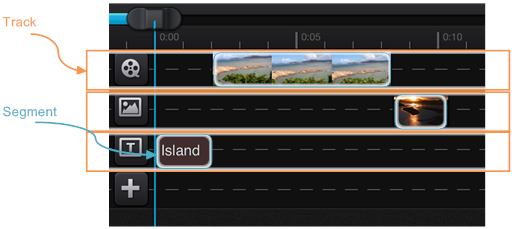
Ver este video para aprender cómo crear una película simplemente con Cute CUT.
Este video muestra la gestión de las películas como libro estantería en Cute CUT. También demuestra cómo crear una nueva película, copiar y borrar la película existente.
Los contenido en este vídeo: Crear la nueva película, Copiar y eliminar película.
Como el diagrama mostrado siguiente. Una película consiste en varios tipos de pistas y una pista puede contener varios segmentos. En Cute CUT, puede añadir 6 tipos de del segmento a la película.
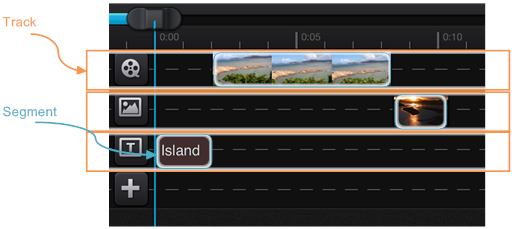
Este video muestra las operaciones generales del segmento.
Los contenido en este vídeo: Añadir segmento a una película, Redimensionar el área de vista previa, Ajustar la escala de tiempo, Duplicar segmento, Eliminar segmento, Mover segmento, Entrar en el modo de edición y salir del modo de edición, Consejos para botón de herramienta, Recortar segmento, Cambiar Transparencia, Girar y voltear segmento visual.
Este video demuestra las operaciones relacionadas con el segmento de imagen en Cute CUT.
Los contenido en este vídeo: Añadir foto a una película, Añadir borde a la foto, Configurar la esquina redonda, Añadir sombra a la foto
Este video demuestra las operaciones relacionadas con el segmento de texto en Cute CUT.
Los contenido en este vídeo: Añadir texto a una película, Cambiar la fuente del texto, Cambiar el tamaño del texto, Cambiar el color del texto, Añadir sombra a la texto
Como el diagrama mostrado siguiente. Las transiciones son algún tipo de acciones que se aplican a los segmentos. Hay 2 puntos de acción para cada transición: punto de inicio y punto final. Usted puede especificar las acciones para cada punto. Cuando se reproduce la película, el segmento se transformará de principio a fin con las acciones que especificaste.
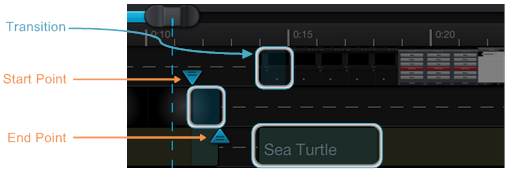
En Cute CUT, transición personalizable es una característica importante que hace que sus películas se vean diferentes. Este video demuestra el uso de la transición en Cute CUT.
Los contenido en este vídeo: Añadir transición predefinido al segmento, Transformación personalizada
Self-Draw es una característica exclusiva en Cute CUT. Le ayuda a crear película personalizada fácilmente. Cute CUT le ofrece 30+ herramientas para dibujar. Este vídeo lleva un recorrido completo para todas las utilidades de dibujos.
Los contenido en este vídeo: Añadir segmento Self-Draw al película, Dibujar usando cepillo libre, Cambiar la dureza del trazo, Cambiar el ancho de línea, Utilizando el borrador, Dibujar usando cepillo de textura, dibujar usando gradiente cepillo, Insertar texto, Insertar imagen, Guardar pintura al álbum
¿Cómo una buena película sin una audiencia? Cute CUT hace que sea fácil de compartir su película a YouTube o Facebook.
Los contenido en este vídeo: Exportar a rollo de la cámara, Enviar por Email, Enviar a YouTube, Enviar a Facebook
A partir de la versión 1.5, Cute CUT apoya movimiento lento/rápido. Usted puede ajustar la velocidad de vídeo de 0.25 X a 4 X. Mira este video para aprender a cambiar la velocidad de video en Cute CUT.
Can not find what you need? Please select Feedback in Cute CUT app, or Contact Us now.
Privacy Policy |
Contact Us | About Us
© 2013 MobiVio Solutions. All rights reserved.
Cute CUT is a trademark of MobiVio Solutions.